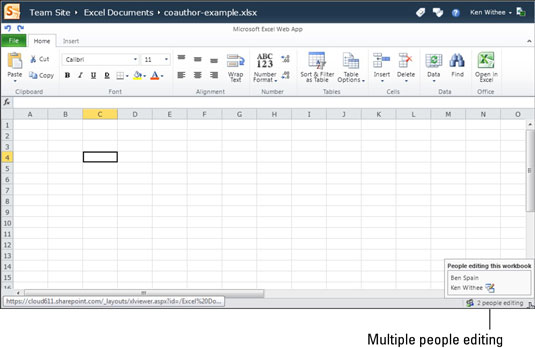Kromě základních funkcí, které v Excel Web App využijete, jsou zde i některé pokročilé funkce. Konkrétně můžete v cloudu v reálném čase pracovat se vzorci a funkcemi, manipulovat s daty a dokonce spoluvytvářet tabulky.
Přidejte funkce pomocí webové aplikace Excel
Jedním z hlavních důvodů popularity Excelu jako nástroje pro analýzu dat je zdánlivě nekonečná nabídka funkcí. Funkce je trochu logiky, který provádí několik výpočtů nebo manipuluje data určitým způsobem.
Můžete například chtít, aby buňka zobrazila přidání dvou dalších buněk. K provedení tohoto přidání můžete použít jednoduché znaménko plus (+). Pokud však půjdete dále, možná budete chtít, aby buňka zobrazovala aktuální čas. Můžete použít funkci, jako je Now(), která zobrazí aktuální čas.
Chcete-li zadat funkci do buňky, zadejte znaménko rovná se (=) následované funkcí. Například pro vstup do funkce Now() zadejte =Now().

Poté, co dokončíte zadávání funkce a stisknete Enter, uvidíte v buňce místo funkce =Now() aktuální čas. Tato jednoduchá, ale výkonná funkce umožňuje uživatelům vytvářet velmi cenné a složité tabulky s minimálním zaškolením.
Pokud to sledujete, všimněte si, že když začnete psát funkci, aplikace Excel Web App automaticky začne zobrazovat všechny funkce a zúží seznam možných funkcí, jak budete pokračovat v psaní. Tato funkce je užitečná, když si nepamatujete přesný název funkce, ale pamatujete si, že začíná konkrétním písmenem.
Vynikající seznam dostupných funkcí aplikace Excel Web App seřazených podle kategorií je k dispozici na webu Microsoft Office .
Manipulujte s daty pomocí webové aplikace Excel
Schopnost manipulovat s daty je základem Excelu a pokračuje ve webové aplikaci Excel. S daty můžete manipulovat pomocí funkcí nebo vytvářením vlastních vzorců. Existují funkce pro manipulaci s číselnými daty a také textovými daty.
Obsah buňky můžete dynamicky propojit s jinými buňkami. Můžete mít například sloupec pro prodeje a sloupec pro náklady a poté třetí sloupec, který označuje zisk odečtením sloupce nákladů od sloupce prodeje. Pomocí funkcí a matematických rovnic, s ničím jiným než s vaším webovým prohlížečem, můžete data rychle vytvarovat pomocí webové aplikace Excel.
Spoluvytváření sešitů aplikace Excel Web App v cloudu
Jednou z úžasných nových funkcí, které se nacházejí ve webové aplikaci Excel, je možnost spoluvytvářet tabulky s ostatními v reálném čase a ve stejnou dobu. Představte si například, že jste v Seattlu a váš kolega je v Manile. Stejný dokument můžete upravovat v reálném čase pomocí prohlížeče. Když váš kolega zadá textová nebo číselná data, uvidíte je na obrazovce.
Spoluautorství umožňuje mnohem produktivnější práci, protože oba upravujete stejný dokument, který zachovává jedinou verzi pravdy.
S tabulkou otevřenou ve webové aplikaci Excel můžete v pravém dolním rohu obrazovky vidět ostatní uživatele, kteří právě upravují dokument. Pokud například upravují dva lidé, uvidíte text s nápisem „Úpravy 2 lidí“. Pokud kliknete na tento text, uvidíte dva uživatele, kteří právě upravují tabulku.
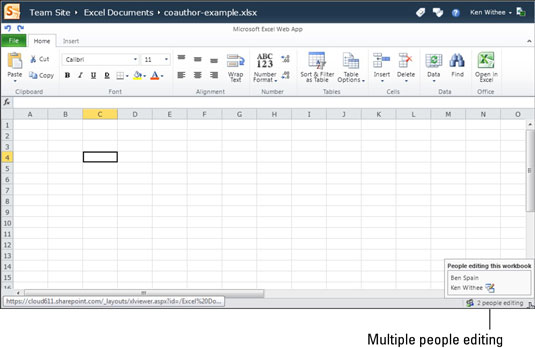
Když některý z uživatelů provede změnu v dokumentu, každý, kdo si dokument právě prohlíží, uvidí, že změny probíhají také v jeho pohledu. To se ukazuje jako extrémně užitečná funkce, protože nové změny nemusí být zaslány e-mailem jiným lidem, aby viděli nejnovější verzi tabulky.
Tabulka existuje pouze na jednom místě, takže pro tuto tabulku existuje pouze jedna verze pravdy.